Ang AMD High Definition Audio Device ay isang mahalagang tool para sa pagpapadala ng audio sa pamamagitan ng DisplayPort o mga koneksyon sa HDMI. Ito ay isinama sa iba't ibang AMD module ng mga graphic card tulad ng Radeon R-9 series, AMD Radeon HD, Radeon R7, at Radeon R5. Ang artikulong ito ay titingnan ang iba't ibang paraan upang i-download ang AMD High Definition Audio Device Driver para sa Windows 11/10.

Kung gusto mo ang AMD High Definition Audio Device na magkaroon ng pinakamahusay na audio output, dapat mong tiyakin na mayroon kang pinakabagong bersyon para sa iyong kasalukuyang operating system. Kung gumawa ka ng maling driver ng audio, hindi gagana nang tama ang audio device at maaaring magkaroon ng mga bug, o mga error tulad ng Hindi sinusuportahan ang Uri ng Device .
Paano mag-download ng AMD High Definition Audio Device Driver para sa Windows 11/10
Dina-download ang pinakabagong mga driver ng audio makakatulong sa iyo na makuha ang tunog sa iyong PC o mga device na nakakonekta dito. Makakatulong din itong ayusin ang anumang mga aberya at bug sa mga nakaraang bersyon ng driver.
Pinakamainam na gamitin ang opisyal na website ng AMD upang i-download ang up-to-date na driver ng AMD High Definition Audio Device para sa Windows 11/10.
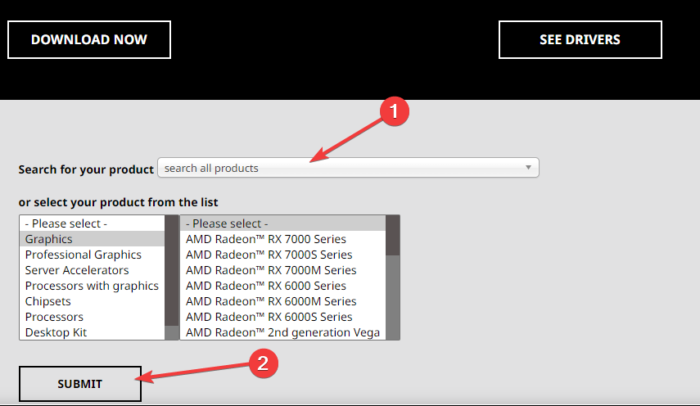
Upang i-download ang AMD High Definition Audio Device Driver para sa Windows 11 at Windows 10, pumunta sa opisyal na website ng AMD at hanapin at i-download ang driver.
- Dito maaari mong hanapin ang pangalan ng driver o maaari kang pumili mula sa listahan ng mga driver.
- Ang mga pag-download ng driver ng AMD ay matatagpuan sa seksyong Mga Driver at Suporta na isang tab na matatagpuan sa tuktok na bar ng pahina.
- Sa sandaling piliin mo ang iyong tamang driver, i-click ang I-download Ngayon.
Bilang kahalili, maaari mo ring gamitin AMD Auto-Detect .
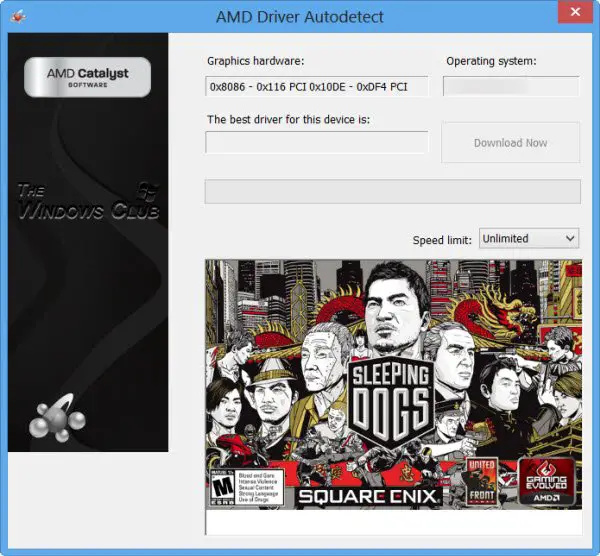
variable ng path ng gumagamit
Medyo marami ang libreng Driver Updater software na magagamit mo upang awtomatikong i-download at i-update ang iyong AMD High Definition Audio Device Driver, ngunit inirerekumenda namin ang paggawa nito sa pamamagitan ng website ng AMD.com.
Kaugnay : Paano i-download at muling i-install ang Realtek HD Audio Manager
Paano Mag-update ng AMD High Definition Audio Device Driver
Matutukoy ng AMD Driver Autodetect ang graphics card ng iyong makina at Windows operating system. Kung mayroong isang bagong driver na magagamit, ang tool ay i-download ito sa isang pag-click ng isang pindutan at simulan ang proseso ng pag-install. Ang auto-detect tool ay nagbibigay sa iyo ng opsyon na i-download ang pinakabagong opisyal na driver.
Kung mayroon ka nang AMD Audio Device Driver sa iyong PC at gusto mong i-update ito, maaari mong patakbuhin ang Windows Updates. Dito maaari mong suriin ang iyong mga driver na magagamit para sa pag-update sa Opsyonal na Mga Update.
Umaasa kami na maaari mo na ngayong i-download o i-update ang AMD High Definition Audio Device Driver para sa Windows 11 o Windows 10.
Ayusin: Mga Error at Problema sa Pag-install ng AMD Driver sa Windows
Paano ko aayusin ang Walang naka-install na error sa driver ng AMD?
Ang mga dahilan para sa Walang naka-install na error sa AMD driver ay sira, hindi tugma, o lumang AMD graphic card. Ang pinakamahusay na paraan upang ayusin ang Walang naka-install na driver ng AMD Ang error ay sa pamamagitan ng pag-download ng AMD driver mula sa amd.com website o paggamit ng AMD Auto-Detect. Maaari mo ring patakbuhin ang Windows Update upang makita kung anumang Driver at Opsyonal na Update ang inaalok at i-install ang mga ito. Kung ang iyong driver ay up-to-date at nakakakuha pa rin ng parehong error, maaari mong ibalik ang driver at tingnan kung ang isyu ay naayos na.
Bakit hindi nakasaksak ang aking driver ng AMD High Definition Audio Device?
Mayroong ilang mga dahilan kung bakit nakakakuha ka ng isang error na nagpapahiwatig na ang Hindi nakasaksak ang driver ng AMD High Definition Audio Device . Ito ay maaaring isang nawawala o lumang PCI driver o AMD audio driver. Ang pinakamahusay na paraan upang ayusin ang driver ng AMD High Definition Audio Device na hindi nakasaksak sa isyu ay sa pamamagitan ng pagpapatakbo ng mga utos ng DISM, pag-update ng iyong mga driver, o muling pag-install ng mga driver ng AMD Audio.
Basahin: Ang driver ng AMD ay patuloy na nag-crash sa PC .















